Kuinka tarkastella Excel 2010 -taulukoita vertailun yhteydessä

Vaihe 1
Avata ja ensimmäinen Excel-taulukko.
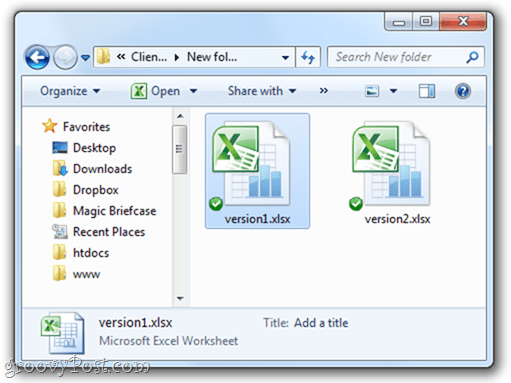
Vaihe 2
Avata ja toinen Excel-taulukko. Huomaat, että Excelillä on nyt kaksi tehtäväpalkin painiketta. Mutta riippumatta siitä, kumpaa napsautat, se aukeaa samassa ikkunassa. Turhauttavaa!
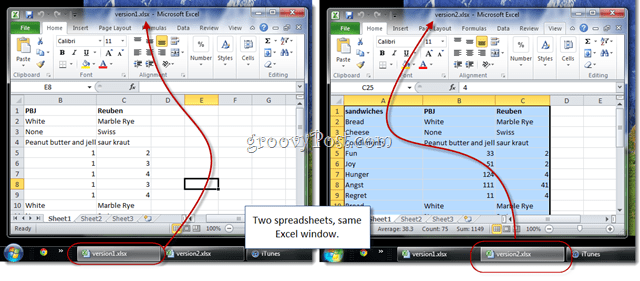
Vaihe 3
Excelissä, Klikkaus ja näkymä välilehti.
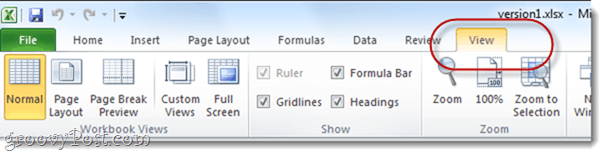
Vaihe 4
Ikkuna-osassa, Klikkaus Näytä vierekkäin. Oletusarvoisesti tämä näyttää kaksi Excel-laskentataulukkoa erillisissä ruuduissa, pinottu vaakasuoraan.
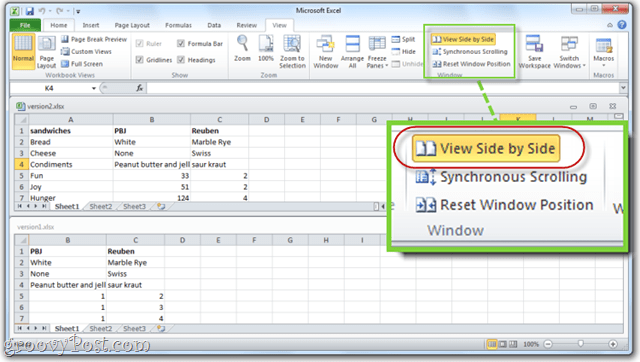
Vaihe 5
Jos haluat muuttaa suuntaa, Klikkaus Järjestä kaikki. Valita Pystysuora jotta ne olisivat vierekkäin, yksi vasemmassa sarakkeessa ja toinen oikeassa sarakkeessa.
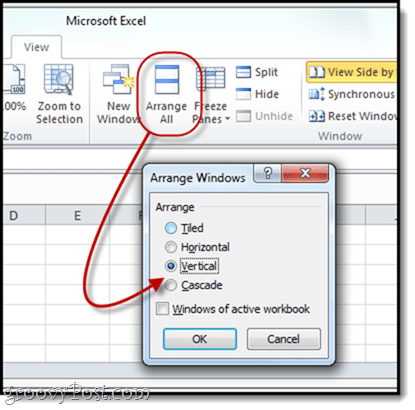
Näin katson mieluummin laskentataulukoiani.
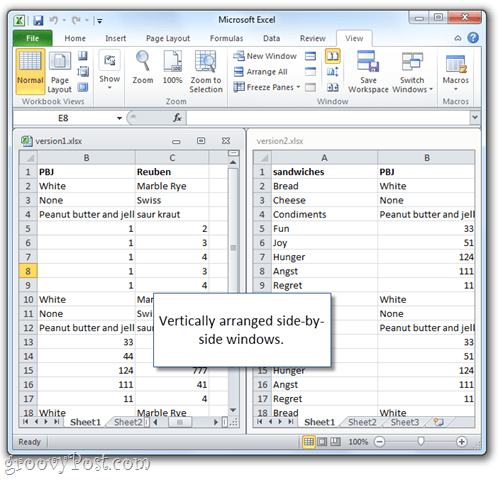
Vaihe 6
Klikkaus Synkroninen vieritys. Nyt kun vierität alas yhtä ikkunaa kohti, myös toinen vierittää alaspäin, mikä tekee erojen vertailusta vielä helpompaa.
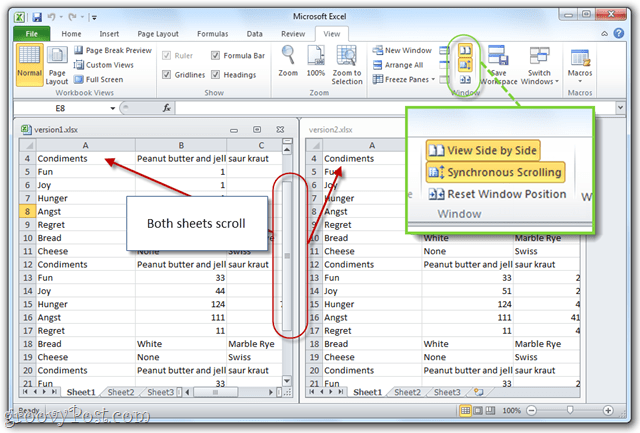
Sain sen? Hyvä. Palaa nyt töihin. Tarvitsen Johnsonin raportin työpöydälläni kello 16:00!










Jätä kommentti